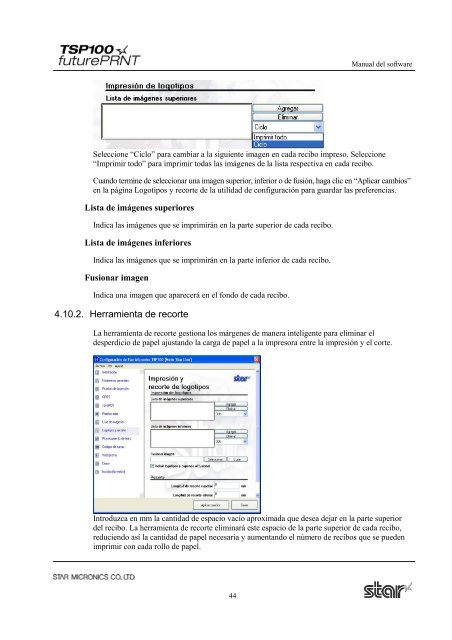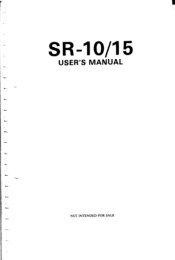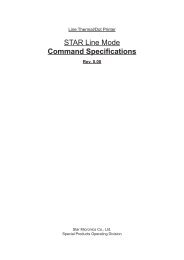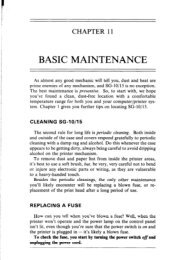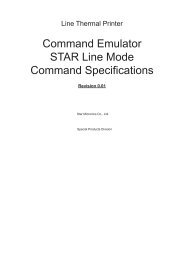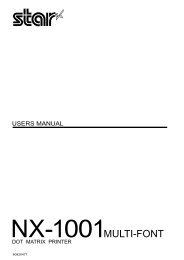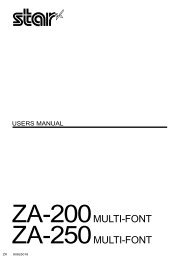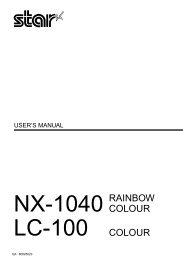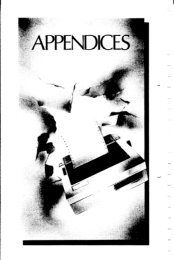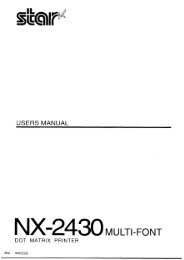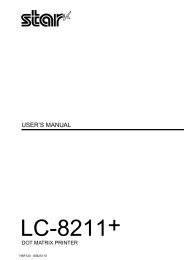TSP100 Software Manual
TSP100 Software Manual
TSP100 Software Manual
Create successful ePaper yourself
Turn your PDF publications into a flip-book with our unique Google optimized e-Paper software.
<strong>Manual</strong> del softwareSeleccione “Ciclo” para cambiar a la siguiente imagen en cada recibo impreso. Seleccione“Imprimir todo” para imprimir todas las imágenes de la lista respectiva en cada recibo.Cuando termine de seleccionar una imagen superior, inferior o de fusión, haga clic en “Aplicar cambios”en la página Logotipos y recorte de la utilidad de configuración para guardar las preferencias.Lista de imágenes superioresIndica las imágenes que se imprimirán en la parte superior de cada recibo.Lista de imágenes inferioresIndica las imágenes que se imprimirán en la parte inferior de cada recibo.Fusionar imagenIndica una imagen que aparecerá en el fondo de cada recibo.4.10.2. Herramienta de recorteLa herramienta de recorte gestiona los márgenes de manera inteligente para eliminar eldesperdicio de papel ajustando la carga de papel a la impresora entre la impresión y el corte.Introduzca en mm la cantidad de espacio vacío aproximada que desea dejar en la parte superiordel recibo. La herramienta de recorte eliminará este espacio de la parte superior de cada recibo,reduciendo así la cantidad de papel necesaria y aumentando el número de recibos que se puedenimprimir con cada rollo de papel.44